CDInstaller_CDLoader
Anuncio
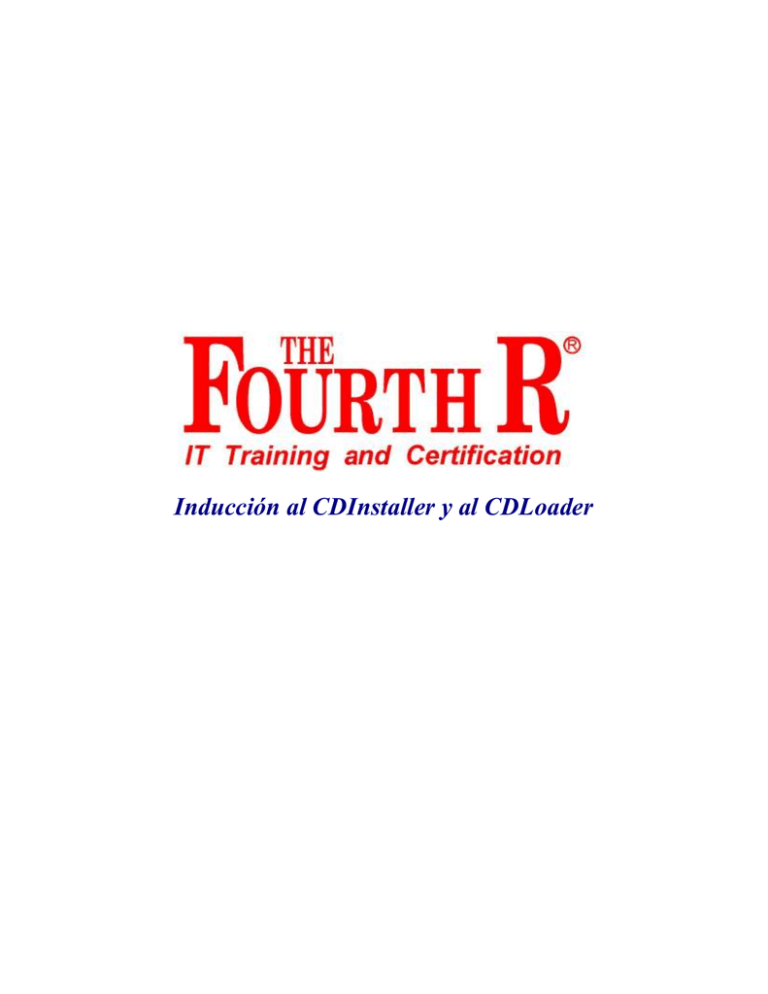
Inducción al CDInstaller y al CDLoader The Fourth Venezuela: Inducción al CDInstaller y al CDLoader CONTENIDO CONTENIDO 01 MARCO TEORICO, VIRTUAL DRIVE 2.0 02 CDINSTALLER 2.0 e Instalación del CDInstaller 2.0 Instalación de Programas Educativos Instalación Servidor Instalación Cliente Instalación Individual Instalación Cliente-Servidor 04 06 07 10 13 19 CDLOADER 2.0 Sección General Sección Individual Posibles fallas a la hora de cargar el CDLoader 2.0 20 21 21 22 1 The Fourth Venezuela: Inducción al CDInstaller y al CDLoader 1.- MARCO TEORICO VirtualDrive: aplicación que crea unidades virtuales de CD y CD Virtuales (archivos .vcd) en el sistema operativo de manera tal que, sin tener físicamente los CD’s, se puedan correr aplicaciones que requieren ejecutarlos desde dichas unidades. CDInstaller: aplicación que permite gestionar la instalación y desinstalación de programas utilizando el VirtualDrive (archivos .vcd) como herramienta principal. CDLoader: esta aplicación permite cargar un CD Virtual (archivos .vcd), preparando la PC para correr el programa requerido optimizando los cambios de configuración antes y después de correr dicho programa. 2.- VIRTUALDRIVE 2.0 Antes de trabajar con el CDInstaller 2.0 es indispensable tener instalado el Virtual Drive 2.0. Para instalarlo debe usar el CD de Aplicaciones, ejecutar el archivo: X:\VirtualDrive\setup.exe y seguir las instrucciones sin cambiar las opciones por defecto de la instalación. Después de instalado el VirtualDrive su PC tendrá una unidad de CD más, por ejemplo si antes de la instalación la unidad D: representaba la unidad de CD física, después de instalado el VirtualDrive la misma unidad D: será la unidad de CD Virtual y una nueva unidad E: será la unidad de CD física. Este programa trabaja con archivos .vcd los cuales se generan con el mismo, para ello coloque el CD (físico) en la unidad, abra el programa VirtualDrive, haga clic en Archivo y luego en Generar archivo VCD... 2 The Fourth Venezuela: Inducción al CDInstaller y al CDLoader Escriba el nombre del archivo VCD y una descripción del mismo, luego haga clic en Aceptar y el programa comenzara a generar el archivo VCD, esto puede durar varios minutos dependiendo de cuanta información esté contenida en el CD (físico). Después de generados los archivos VCD a utilizar los puede abrir e introducir en forma virtual como lo muestra la siguiente pantalla: Haga clic en Archivo y luego en Agregar archivo VCD..., aparecerá una ventana para ubicar el archivo que se desea agregar y luego el programa lo colocará con un icono como lo muestra la pantalla anterior, para abrir el CD Virtual solo haga doble clic en el icono del VCD deseado. 3 The Fourth Venezuela: Inducción al CDInstaller y al CDLoader 3.- CDINSTALLER La finalidad del desarrollo y uso de CDInstaller es lograr que la prestación del servicio de Soporte Técnico de la organización The Fourth R Venezuela, C.A., sea considerablemente eficiente y rápida. Las Actividades de servicio de Soporte Técnico, incluyen entre otras, la instalación de VirtualDrive, la instalación y desinstalación de programas educativos y/o aplicaciones, la creación del menú The Fourth R dentro del menú de inicio del sistema. 3.1 Instalación del CDInstaller 2.0 Para la instalación del CDInstaller debe seguir paso a paso las instrucciones del Ayudante de Instalación. El archivo de instalación se encuentra en la siguiente ruta del CD Utilitarios: X:\AppsInstall.exe avanzando según las pantallas que se muestran a continuación: 4 The Fourth Venezuela: Inducción al CDInstaller y al CDLoader En esta pantalla puede establecer la ruta donde desea instalar el CDInstaller. Pero en nuestro caso debe dejar la ruta por defecto. Después de que el ayudante copió todos lo archivos necesarios, debe finalizar la instalación y el programa preguntará si quiere reiniciar la PC, después de reiniciar la PC la instalación se habrá completado. 5 The Fourth Venezuela: Inducción al CDInstaller y al CDLoader 3.2 Instalación de Programas Educativos mediante CDInstaller 2.0 Después de instalado el CDInstaller, ejecútelo haciendo clic en ProgramasAplicaciones 4thR -CDInstaller La instalación puede ser de cuatro (4) tipos: Servidor: Es recomendada para el equipo servidor dentro de una red de área local. Cliente: Es la instalación a seguir en el resto de los equipos pertenecientes a la red de área local después de haber usado la instalación tipo Servidor. Individual: Ésta instalación es la recomendada para los equipos que no tienen acceso a red local. Si una red local tiene problemas de comunicación y las PCs tienen espacio en el Disco Duro, puede usar éste tipo de instalación y solventar mientras se repare el problema de dicha red. Cliente-Servidor: En este tipo de instalación hacemos que el Servidor, además de contener los archivos VCD, también funcione como una estación de trabajo con todos los programas educativos y/o aplicaciones instaladas. La Interfaz de Instalación fue diseñada en forma de asistente para facilidad de uso; la operación se diseñó a través de archivos de configuración .INI para facilitar la identificación y solución de problemas, y la adición de nuevos programas educativos y/o aplicaciones. 6 The Fourth Venezuela: Inducción al CDInstaller y al CDLoader 3.2.1 Instalación Servidor Esta modalidad sólo copia los discos compactos virtuales VCD en el disco duro para hacerlos disponibles a los equipos clientes. La instalación de Servidor no requiere tener instalado VirtualDrive, porque sólo servirá para compartir los VCD. Recuerde compartir la Carpeta donde instale los VCD y en esta ventana se debe especificar la versión del mismo que se va a utilizar. El ayudante para la instalación establece el origen de los VCD por defecto a C:\4thR\VCD. No es conveniente, pero se puede cambiar dicho origen en esta pantalla, así como también puede cambiar la unidad de CD a utilizar. 7 The Fourth Venezuela: Inducción al CDInstaller y al CDLoader En este tipo de instalación solo puede copiar al Servidor los VCD de los programas educativos y/o aplicaciones a instalar en las PCs tipo Clientes (en el Servidor no quedará instalado ningún programa y/o aplicación), llevando el control del espacio en Disco disponible y requerido. Esto se facilita seleccionando dichos programas de una lista de VCD disponibles. El ayudante para la instalación le va indicando el número del VCD a introducir en la unidad de CD hasta completar la copia de todos los VCDs seleccionados. 8 The Fourth Venezuela: Inducción al CDInstaller y al CDLoader Una vez que todos los VCDs se han copiado al disco duro del equipo servidor, se copiarán los íconos y accesos directos requeridos para que estén disponibles para los equipos clientes. 9 The Fourth Venezuela: Inducción al CDInstaller y al CDLoader Como sólo se copiaron VCD desde el CD al Servidor y no se instalo ningún programa y/o aplicación, no es necesario reiniciar el mismo. 3.2.2 Instalación Cliente Esta modalidad utiliza los VCD ubicados en el equipo servidor, instala y configura y desinstala los programas educativos y/o aplicaciones disponibles en la red. Ésta instalación requiere tener instalado VirtualDrive Versión 7.0 (Permite trabajar en red). 10 The Fourth Venezuela: Inducción al CDInstaller y al CDLoader En este tipo de instalación se debe establecer la unidad de CD virtual a utilizar, verificando que no coincida con la unidad de CD física. Si es la última estación de la red donde se van a instalar los programas educativos y/o aplicaciones, debe especificarlo y se bloquearán las futuras instalaciones en nuevas estaciones. Es importante determinar la ubicación en el Servidor de los VCD para poder continuar con la instalación. En un solo paso puede instalar y desinstalar programas educativos y/o aplicaciones, seleccionándolos de una lista y utilizando los VCDs existentes en el Servidor. 11 The Fourth Venezuela: Inducción al CDInstaller y al CDLoader Después de instalados todos los programas educativos y/o aplicaciones seleccionadas será necesario reiniciar la PC y encontrará acceso a dichos programas y aplicaciones en una carpeta The Fourth R agregada en el menú de inicio. 12 The Fourth Venezuela: Inducción al CDInstaller y al CDLoader 3.2.3 Instalación Individual Esta modalidad permite tener las funciones de Servidor y Cliente en un equipo individual ya que copia los VCD al disco duro e instala y configura los programas educativos y/o aplicaciones seleccionadas. No requiere Red de área local. Pero si una red local tiene problemas de comunicación y las PCs tienen espacio en el Disco Duro, puede usar éste tipo de instalación y solventar mientras se repare el problema de dicha red. Recuerde que esta modalidad requiere mayor cantidad de espacio en disco duro. Se debe usar la Versión 2.0 del VirtualDrive para este tipo de instalación. 13 The Fourth Venezuela: Inducción al CDInstaller y al CDLoader Por defecto se copiarán los VCD a la ruta C:\4thR\VCD, pero la misma puede ser cambiada a otra ya existente. En nuestro caso NO es conveniente cambiarla. En un solo paso puede instalar y desinstalar programas educativos y/o aplicaciones seleccionándolos de una lista. El ayudante para la instalación le va indicando el número del VCD a introducir en la unidad de CD hasta completar la copia de todos los VCDs seleccionados. 14 The Fourth Venezuela: Inducción al CDInstaller y al CDLoader Al finalizar la copia de todos los VCD comenzará la instalación de cada uno de los programas educativos y/o aplicaciones seleccionadas. 15 The Fourth Venezuela: Inducción al CDInstaller y al CDLoader Las siguientes ventanas muestran el progreso de la instalación antes de la instalación de cada programa educativo. Presione Aceptar para continuar el proceso. 16 The Fourth Venezuela: Inducción al CDInstaller y al CDLoader Después de instalado todos los programas educativos y/o aplicaciones seleccionadas será necesario reiniciar la PC y encontrará acceso a dichos programas y aplicaciones en una carpeta The Fourth R agregada en el menú de inicio. 17 The Fourth Venezuela: Inducción al CDInstaller y al CDLoader 18 The Fourth Venezuela: Inducción al CDInstaller y al CDLoader 3.2.4 Instalación Cliente-Servidor Se basa en compartir la carpeta The Fourth R Venezuela, C.A. de la PC que contiene los archivos VCD, y asignarla como unidad de red en el resto de las PCs de la red local. Es importante acotar que la efectividad de éste tipo de instalación depende del buen funcionamiento de dicha red. Debe instalar la versión 2.0 del VirtualDrive, y es indispensable el buen conocimiento de dicho programa. A continuación se describe paso a paso como seria la instalación: 1ro.- Realice la instalación tipo individual en una PC (Ejemplo: PC01) y al finalizar comparta como sólo lectura la unidad donde se encuentran los VCDs (Por defecto dicha unidad debe ser C:). En el Resto de las PCs: 2do.- Cree una carpeta en C: llamada 4thR. 3ro.- Vaya a la carpeta 4thR ubicada en la PC que tiene los archivos .vcd (Ejemplo: \\PC01\C\4thR). Seleccione el contenido de ésta carpeta excepto la subcarpeta VCD, luego copie dicha selección y péguela en la carpeta creada en el paso anterior C:\4thR. 4to.- Edite el archivo C:\4thR\CDLoader.ini (puede ser con el Block de Notas), y cambie la sentencia VCDPath=C:\4thr\vcd\ por VCDPath=\\PC01\C\ 4thR\vcd\. 5to.- Copie la carpeta The Fourth R ubicada en la ruta: \\PC01\C\4thR\VCD\ al menú de inicio de la PC donde se encuentra. Para acceder a dicho menú haga clic en el botón derecho del ratón sobre el icono de inicio y tome la opción explorar. 6to.- Por último, debe instalar cada programa educativo y/o aplicación de forma manual y utilizando el VirtualDrive versión 2.0. Para ello tome en cuenta que los archivos VCDs están en la siguiente dirección \\PC01\C\4thR\VCD\. 19 The Fourth Venezuela: Inducción al CDInstaller y al CDLoader 4.- CDLOADER 2.0 El uso del CDLoader 2.0 garantiza la ejecución eficiente y sin problemas de los programas educativos y/o aplicaciones, ajustando las características de configuración del equipo al programa que se desea ejecutar. Después de instalados los programas educativos con el CDInstaller, en su PC aparecerá una carpeta llamada 4thR con el siguiente contenido: De éstos archivos nos detendremos a estudiar la configuración del CDLoader.ini, si lo editamos (para hacerlo solo basta hacer doble clic sobre él) obtendremos lo siguiente: 20 The Fourth Venezuela: Inducción al CDInstaller y al CDLoader La estructura del CDLoader.ini se basa en una sección General y tantas secciones Individuales como programas educativos se hallan instalados con el CDInstaller, dichas secciones serán descritas a continuación: 4.1 Sección General Se identifica la etiqueta [GENERAL] y consta de los siguientes parámetros configurables: Drive: especifica la letra asignada por el sistema a la Unidad Virtual de CD mediante el VirtualDrive. VCDPath: ruta de ubicación de los archivos .vcd que serán usados por el CDLoader. VideoBase: configuración de video usada en otros programas que no usan el CDLoader. VdriveVersion: versión del VirtualDrive que se esta usando. 4.2 Sección Individual Abarca toda la configuración individual para cada programa educativo instalado y se identifica por una etiqueta cuyo nombre es igual al del archivo .vcd generado para dicho programa. Ejemplo: si el programa educativo se llama “Matemáticas con Pipo” y el archivo vcd generado es “PipoMate.vcd”, la etiqueta se identificará como [PipoMate]. Lo anterior debe ser así porque se busca mantener una relación entre los nombres de los distintos archivos usados para cada programa instalado. Los parámetros configurables se describen a continuación: 21 The Fourth Venezuela: Inducción al CDInstaller y al CDLoader AppName: Nombre del programa educativo. VCDName: Nombre del archivo .vcd generado para este programa educativo. EXEPath: ruta completa del archivo ejecutable que inicia este programa educativo. Delay: tiempo de espera en segundos antes de cargar el ejecutable del programa educativo. Es necesario para instalaciones en redes muy lentas. Autoexec: para los programas que se ejecutan completamente del CD Virtual es necesario cambiar su valor a 1. WaitForEnd: permite que el CDLoader espere hasta que termine el programa educativo para poder descargar el archivo .vcd del VirtualDrive. AutoUnload: le indica a el CDLoader que debe descargar el archivo .vcd después de terminado el programa educativo. VideoMode: especifica la configuración necesaria para correr este programa educativo. 4.3 Posibles fallas a la hora de cargar el CDLoader Cuando se ejecuta el programa educativo no pasa nada: en este caso se debe revisar si la letra del parámetro Drive del archivo CDLoader.ini coincide con la asignada por el sistema operativo a la unidad de CD virtual. 22 The Fourth Venezuela: Inducción al CDInstaller y al CDLoader Disco Compacto Virtual no se pudo cargar: al igual que en el caso anterior se debe revisar si la letra del parámetro Drive del archivo CDLoader.ini coincide con la asignada por el sistema operativo a la unidad de CD virtual. No existen Archivos VCD en la ruta especificada en el archivo de configuración: en este caso se debe verificar que la ruta de ubicación de los VCDs especificada en el archivo CDLoader.ini, sea correcta. Si esta trabajando con una instalación tipo Cliente o Cliente-Servidor, verifique que su red esta trabajando adecuadamente 23 The Fourth Venezuela: Inducción al CDInstaller y al CDLoader Sección del Programa no existe en el archivo de configuración: si se muestra este mensaje verifique que el nombre de la etiqueta que identifica la sección individual (en el archivo CDLoader.ini) correspondiente al programa educativo a ejecutarse, sea igual a la etiqueta de llamado en acceso directo en la carpeta “The Fourth R”. También puede ser que la sección individual correspondiente al programa educativo a ejecutarse no exista en el archivo CDLoader.ini, por lo tanto copie una sección individual correspondiente a otro programa y haga los ajustes necesarios para el programa educativo a ejecutarse. 24 The Fourth Venezuela: Inducción al CDInstaller y al CDLoader No encuentro al archivo ejecutable del programa: en este caso debe revisar que la ruta del archivo ejecutable del programa educativo a cargar sea correcta. Problemas de video: si los colores de los objetos en la pantalla no se ven o se ven distorsionados, es bueno verificar que la configuración de video descrita en el parámetro VideoMode sea la conveniente para el controlador de video instalado. 25 The Fourth Venezuela: Inducción al CDInstaller y al CDLoader Problemas de sonido: si al ejecutarse el programa educativo no emite sonido, verifique lo siguiente: 1. Que las cornetas estén encendidas y bien conectadas al PC. 2. Que el sistema operativo emite sus propios sonidos. Si dicho sistema operativo emite sus propios sonidos pase al siguiente paso, de lo contrario revise que los controladores de sonidos estén bien instalados. 3. Cambie el valor del parámetro Autoexec en el archivo CDLoader.ini, si es cero coloque uno o viceversa. Esto se debe a que hay programa que necesitan ejecutarse desde el CD para que todas sus herramientas funciones correctamente. 26